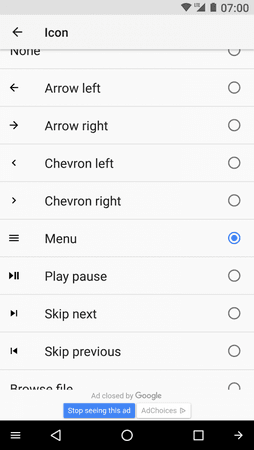m-j-e
Dauer-User
- 2.291
Eins der beliebtesten Features der Android O Developer Preview ist die Möglichkeit die Software-Buttons zu ändern, doch findige Nutzer haben bemerkt, dass das ganze auch schon unter Android 7 funktioniert. Doch wer jetzt denkt, dass er dafür sein Gerät rooten muss, der liegt falsch.
Das sind natürlich sehr gute Nachrichten für alle Nutzer von Android 7 Geräten, die keine Lust haben ihr Gerät zu rooten. Man muss lediglich mit einem ADB-Befehl die Schreibrechte an eine App seiner Wahl verteilen. Auf XDADevelopers wird SecureTask, AutoTools oder Custom Navigation Bar empfohlen, letztere scheint die einfachste Variante zu sein.
Wenn man die App installiert hat, muss man den ADB-Befehl
(Für Custom Navigation Bar) eingeben, dann kann man seine Navigationsleiste nach Lust und Laune verändern. Wer lieber manuell vorgeht und nicht auf Apps setzen will, findet auf XDADevelopers einen Guide, wie man lediglich mit ADB-Befehlen die Leiste verändern kann. Nutzer, die noch keinerlei Erfahrungen mit solchen Befehlen haben, können sich in unseren Android-Shell Guides [1] [2] einen ersten Eindruck verschaffen.
Wer Tasker installiert hat, kann sogar noch deutlich mehr machen, wie beispielsweise Media-Steuerung wenn Musik läuft, oder Kontakte- und Auflegen-Buttons beim Telefonieren, hier sind der Fantasie kaum Grenzen gesetzt.
Allerdings gibt es momentan scheinbar Probleme auf Pixel-Geräten mit der neusten Android 7.1.2 Beta, hier ist Vorsicht geboten. Doch bei allen anderen Android 7 Geräten scheint es problemlos zu funktionieren.
Diskussion zum Beitrag
(im Forum "Android 7.X Nougat")
Weitere Beiträge auf Android-Hilfe.de
Google Chrome: Ein neues Update soll Sprünge beim Laden minimieren
Tipps & Tricks: Einführung in die Android Shell
Tipps & Tricks: Einführung in die Android Shell - Nr. 2
[newsquelle]https://www.xda-developers.com/nav-bar-customization-was-hidden-in-stock-nougat-all-along-and-it-never-needed-root/[/newsquelle]
Das sind natürlich sehr gute Nachrichten für alle Nutzer von Android 7 Geräten, die keine Lust haben ihr Gerät zu rooten. Man muss lediglich mit einem ADB-Befehl die Schreibrechte an eine App seiner Wahl verteilen. Auf XDADevelopers wird SecureTask, AutoTools oder Custom Navigation Bar empfohlen, letztere scheint die einfachste Variante zu sein.
Wenn man die App installiert hat, muss man den ADB-Befehl
Code:
adb shell pm grant xyz.paphonb.systemuituner android.permission.WRITE_SECURE_SETTINGSWer Tasker installiert hat, kann sogar noch deutlich mehr machen, wie beispielsweise Media-Steuerung wenn Musik läuft, oder Kontakte- und Auflegen-Buttons beim Telefonieren, hier sind der Fantasie kaum Grenzen gesetzt.
Allerdings gibt es momentan scheinbar Probleme auf Pixel-Geräten mit der neusten Android 7.1.2 Beta, hier ist Vorsicht geboten. Doch bei allen anderen Android 7 Geräten scheint es problemlos zu funktionieren.
Diskussion zum Beitrag
(im Forum "Android 7.X Nougat")
Weitere Beiträge auf Android-Hilfe.de
Google Chrome: Ein neues Update soll Sprünge beim Laden minimieren
Tipps & Tricks: Einführung in die Android Shell
Tipps & Tricks: Einführung in die Android Shell - Nr. 2
[newsquelle]https://www.xda-developers.com/nav-bar-customization-was-hidden-in-stock-nougat-all-along-and-it-never-needed-root/[/newsquelle]
Anhänge
Zuletzt bearbeitet: